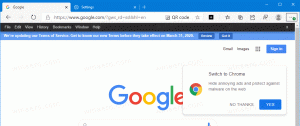Как да предотвратим преминаването на Windows 10 в режим на заспиване
Има няколко начина да предотвратите преминаването на Windows 10 в режим на заспиване (или заспиване). Можете да използвате вградените инструменти или една от многото алтернативи на трети страни. Тази статия ще ви покаже как да предотвратите заспиването на Windows 10.
Реклама
По подразбиране Windows 10 автоматично преминава в режим на заспиване след 30 минути бездействие. В някои случаи може да искате да оставите компютъра си да работи без прекъсвания, за да завършите някои фонови задачи, като изтегляне или качване на големи файлове, изобразяване на видео и т.н. Можете временно да деактивирате спящия режим, да увеличите времето на празен ход или да използвате приложение на трета страна.
Ако не искате да инсталирате приложения на трети страни за управление на спящ режим, започнете с просто промяна на настройките по подразбиране. Единственият недостатък е, че ще трябва да върнете промените по-късно обратно към по подразбиране.
Предотвратете преминаването на Windows 10 в режим на заспиване
- Натиснете Печеля + х или щракнете с десния бутон върху Започнете бутон.
- Изберете Опции за захранване.
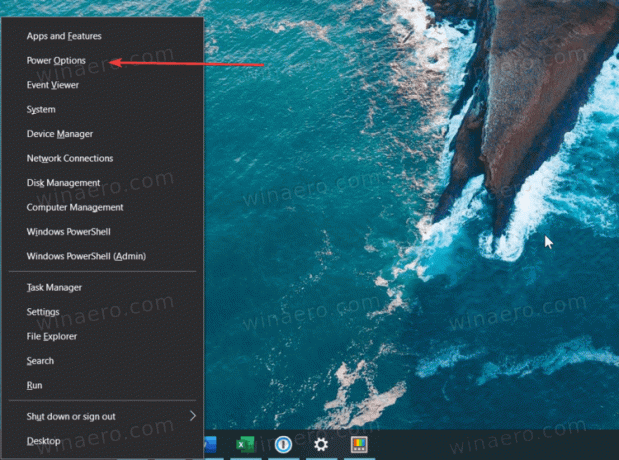
- В прозореца Настройки намерете сън опция. Можете също да стигнете до там, като натиснете Печеля + аз и навигиране до Система > Опции за захранване.
- Изберете от падащо меню никога или всяка друга опция, например 4 часа.

- Затвори Настройки на Windows ап.
- След като приключите с всички задачи, повторете стъпките по-горе и задайте по-малък период, например 1 час.
По този начин предотвратявате заспиването на Windows 10 без инструменти на трети страни.
Предотвратете заспиването на Windows 10 с PowerToys
Можете също да използвате набора от инструменти на Microsoft, PowerToys, за да предотвратите заспиването на Windows 10. Версия 0.41 получи нова помощна програма, наречена "Събуди се", която позволява малко по-добро управление на съня без промяна на настройките на Windows по подразбиране. Инструментът ще постави специална икона в областта на тавата. Можете да използвате тази икона, за да деактивирате бързо режим на заспиване в Windows 10 за неопределено време или за определено време.
За да предотвратите заспиването на Windows 10 с PowerToys, направете следното.
- Изтеглете и инсталирайте PowerToys от официалния GitHub хранилище.
- Стартирайте програмата и намерете събуди се инструмент.
- Включете събуди се.
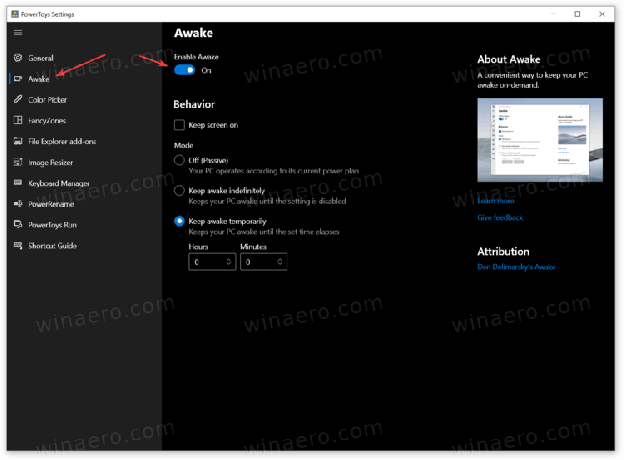
- След това изберете един от трите режима. В Изключено опцията не променя нищо - компютърът ви ще следва плана за захранване по подразбиране, зададен в настройките на Windows.
- В Дръжте будни за неопределено време настройката ще попречи на Windows 10 да заспи, докато не деактивирате ръчно опцията.
- И накрая, на Дръжте будни временно опцията ви позволява да зададете конкретен период, през който компютърът ви ще продължи да работи.
Ти си готов. Както бе споменато по-горе, можете да управлявате инструмента за събуждане, като използвате икона на чаша в лентата за известия. Щракнете с десния бутон върху иконата и изберете предпочитан режим.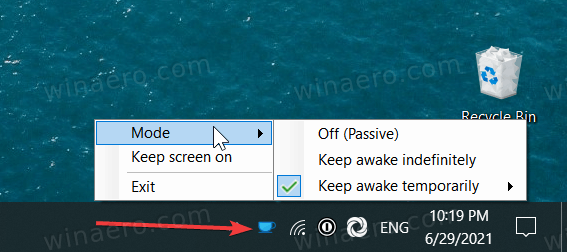
Ако е необходимо, поставете отметка до Запазете екрана на опция. Приложението ще държи дисплея включен, докато не превключите режимите.
Забележка: Трябва да поддържате PowerToys да работи, за да може системата да следва правилата, които сте задали. Ако излезете от PowerToys, Windows ще премине към настройките за захранване по подразбиране.
Освен инструмента Awake, PowerToys предлагат много други удобни помощни програми, като групово преименуване, преоразмеряване на изображения, стартиране на приложения, пренасочване на клавиатура и т.н. Освен това PowerToys е с отворен код и идва директно от Microsoft.
По този начин предотвратявате заспиването на Windows 10.